Come Monitorare Voli Guida Completa

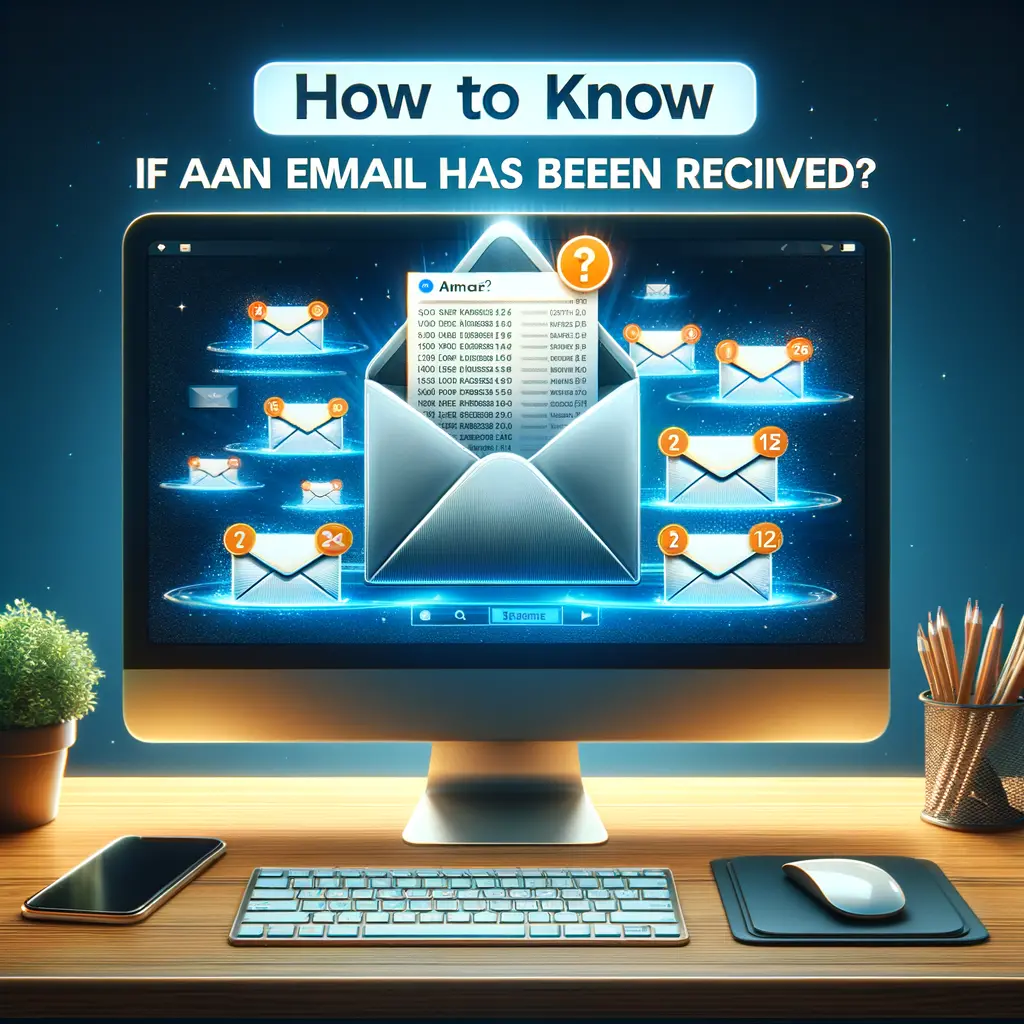
Inviare un’email è un’azione quotidiana per molti di noi, sia per motivi personali che professionali. Tuttavia, una delle domande più comuni che ci poniamo dopo aver premuto “invia” è: “Il destinatario ha ricevuto la mia email?” In questo tutorial, esploreremo vari metodi per determinare se un’email è stata ricevuta, utilizzando strumenti e tecniche disponibili.
Sapere se un’email è stata ricevuta può essere cruciale, specialmente in contesti professionali dove la tempestività e la conferma di ricezione possono influenzare decisioni importanti. Mentre alcuni client di posta elettronica offrono funzionalità integrate per le conferme di lettura, esistono anche strumenti di terze parti che possono aiutarti a monitorare le tue email. In questo tutorial, esamineremo le opzioni disponibili e come utilizzarle efficacemente.
Una conferma di lettura è una notifica che il mittente riceve quando il destinatario apre l’email. Questa funzionalità non è garantita al 100% poiché il destinatario può scegliere di non inviare la conferma. Inoltre, non tutti i client di posta elettronica supportano questa funzione.
Quando invii un’email con richiesta di conferma di lettura, il client di posta del destinatario invia automaticamente una notifica al tuo indirizzo email quando l’email viene aperta. Tuttavia, il destinatario può avere l’opzione di rifiutare l’invio della conferma.
Outlook è uno dei client di posta elettronica più utilizzati e offre la possibilità di richiedere conferme di lettura.
Gmail non offre una funzione di conferma di lettura integrata per gli account personali, ma è disponibile per gli account G Suite.
Thunderbird è un client di posta elettronica open-source che supporta le conferme di lettura.
Se il tuo client di posta elettronica non supporta le conferme di lettura o se desideri funzionalità avanzate, puoi utilizzare strumenti di terze parti.
Mailtrack è un’estensione per Google Chrome che ti permette di sapere se le tue email inviate tramite Gmail sono state aperte.
Yesware è uno strumento di tracciamento delle email che si integra con Gmail e Outlook.
Bananatag offre funzionalità di tracciamento delle email per Gmail e Outlook.
Se le conferme di lettura non sono un’opzione, ci sono altre strategie che puoi adottare:
Determinare se un’email è stata ricevuta può essere essenziale in molte situazioni. Sebbene le conferme di lettura e gli strumenti di tracciamento possano fornire indicazioni utili, è importante essere consapevoli delle loro limitazioni e delle implicazioni etiche. Utilizza questi strumenti con giudizio e considera sempre l’opzione di comunicare direttamente con il destinatario per confermare la ricezione. Speriamo che questo tutorial ti abbia fornito le informazioni necessarie per gestire efficacemente le tue comunicazioni via email.
Scrivici se hai notato qualcosa che può essere migliorato
Condividi questo articolo se ti piace.